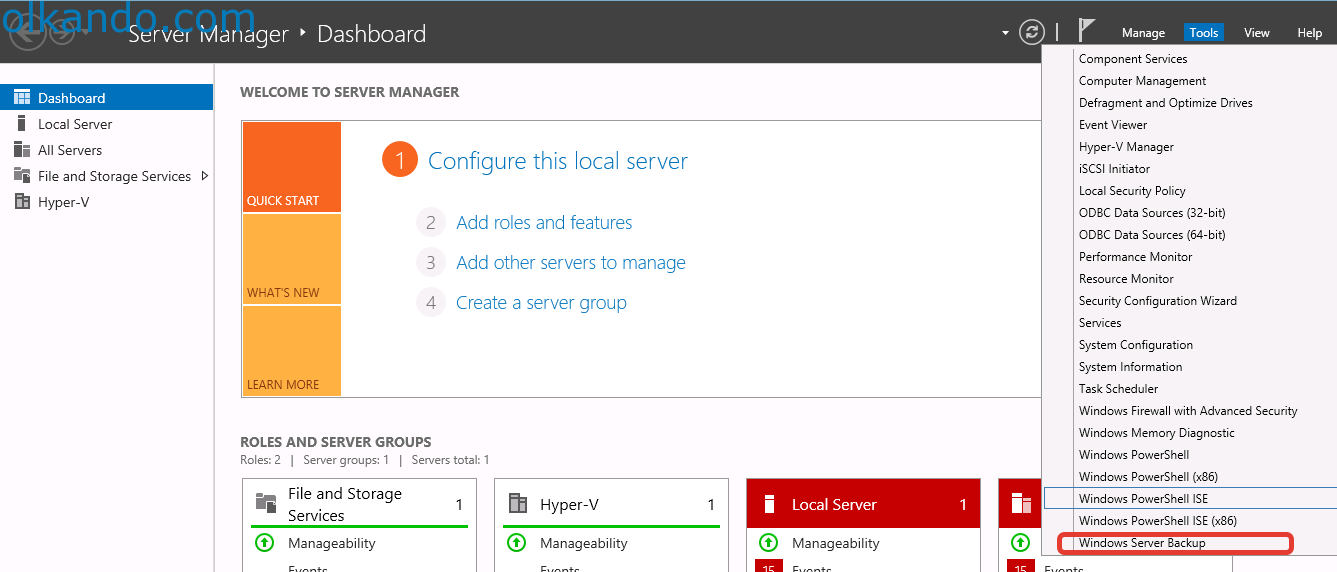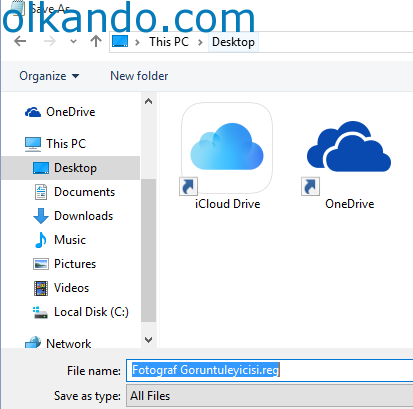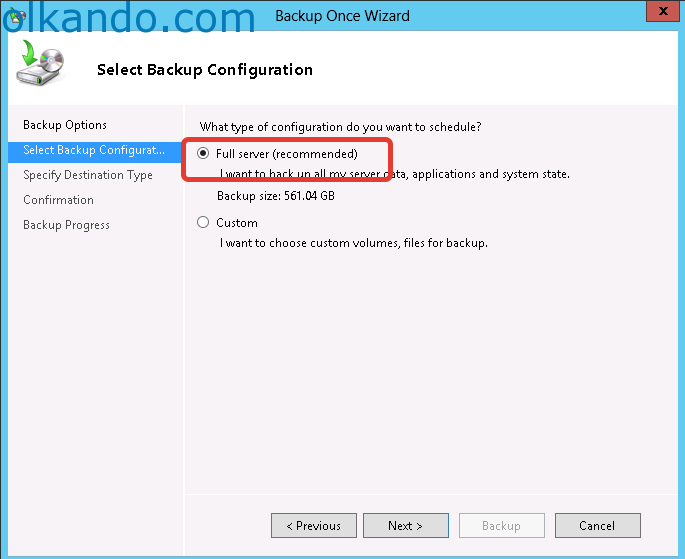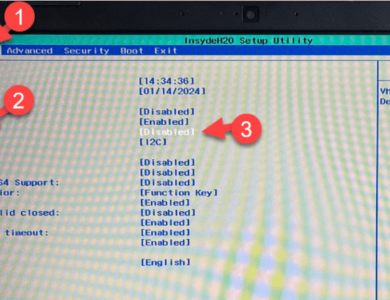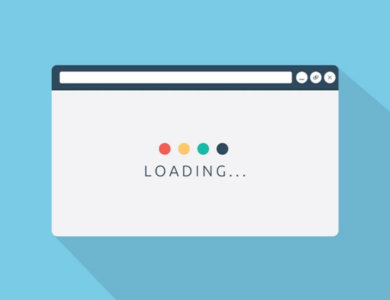Windows Fotoğraf Görüntüyelicisini Windows 10’da Nasıl Aktif Ederiz ?
Herkese iyi akşamlar. Gece gece Windows 10’da üvey evlat muamelesi yapılan Windows Fotoğraf Görüntüleyicisini nasıl aktif edebileceğinizi anlatacağım. Windows 8.1 kullanıcılarının bir kısmı Windows 10’a ücretsiz yükseltme yaparak geçtiler ve Windows 10 da herhangi bir fotoğrafı açmak istediklerin “Fotoğraf” uygulaması ile açılmasından şikayetçi oldukları ortaya çıkmaktadır. Windows 7, Windows 8 ve 8.1 de olduğu gibi “Windows Fotoğraf Görüntüleyicisi” ‘nde açmak isterseniz aşağıdaki adımları uygulayanız.
Bir notdefteri açın ve aşağıdaki kod parçasını içine kopyalayın.
OLKANDOWS Registry Editor Version 5.00
[HKEY_LOCAL_MACHINESOFTWAREMicrosoftWindows Photo ViewerCapabilitiesFileAssociations]
“.tif”=”PhotoViewer.FileAssoc.Tiff”
“.tiff”=”PhotoViewer.FileAssoc.Tiff”
“.png”=”PhotoViewer.FileAssoc.Tiff”
“.bmp”=”PhotoViewer.FileAssoc.Tiff”
“.jpeg”=”PhotoViewer.FileAssoc.Tiff”
“.jpg”=”PhotoViewer.FileAssoc.Tiff”
“.ico”=”PhotoViewer.FileAssoc.Tiff”
Bu notdefteri dosyasını Farklı Kaydet seçeneği ile selam.reg olarak kayıt edin.
Kaydettiğiniz REG dosyasını çalıştırın. Artık istediğiniz bir fotoğraf’a Sağ tıklayarak > Birlikte aç diyerek Windows Fotoğraf Görüntüleyicisi’ni seçebileceksiniz.
İyi akşamlar, faydası olması dileğiyle.